<軟體安裝教學>
第一次接觸STEAM遊戲平台的玩家們,可以由下面方式下載安裝程式 STEAM官網
STEAM平台軟體下載Step1. 點選網址後將連結到官方網站(如下圖)

Step2. 進入官方網站後點選右上角綠色框框(Install Steam)

Step3. 點選Install Steam將會出現另一個視窗(如下圖) 再次點選Install Steam Now。

Step4. 選取後將會出現儲存檔案的視窗 接著開始下載安裝檔。

Step5. 接著執行安裝檔〝SteamInstall.msi〞,開始安裝程序。

Step6. 記得選擇〝accept〞此選項接著才能按Next。

Step7. 此選項依照各位玩家們的網路寬頻選擇。

Step8. 選取語言〝繁體中文〞

Step9. 選擇安裝路徑,這邊站長建議各位玩家不要安裝在C槽!原因將在加以說明,選擇安裝磁碟時請選擇容量較大的磁碟機。


Step10. 恭息你(妳)STEAM遊戲平台安裝完成囉。

※對於前面教學中,磁碟機選擇站長在這邊做一個說明,STEAM遊戲平台的遊戲是直接下載進當初所選擇安裝的磁碟機(D)中。假如說各位玩家把Steam安裝在C槽時,那遊戲就儲存在C槽中,因此當我們重灌的時候多半都會都是把C槽再重灌,因此意味著什麼?遊戲被砍掉需要整個重新下載!!!,如果各位玩家是長時間在購買Steam的遊戲,那遊戲容量有多大?每次重灌就要重新下載這是很浪費時間的!因此將Steam選擇在別的磁碟機(D)的理由就這,重灌後無須重抓安裝程式也無須重新下載遊戲,所有資料都原封不動的在D槽中。 ※即使重灌後,只要Steam本身資料夾沒遺失照樣可以啟動遊戲。
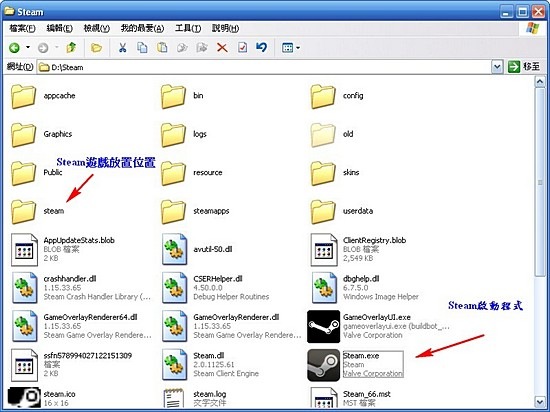
感謝作者 用心替我們解答 小弟受用了 再次感謝
回覆刪除